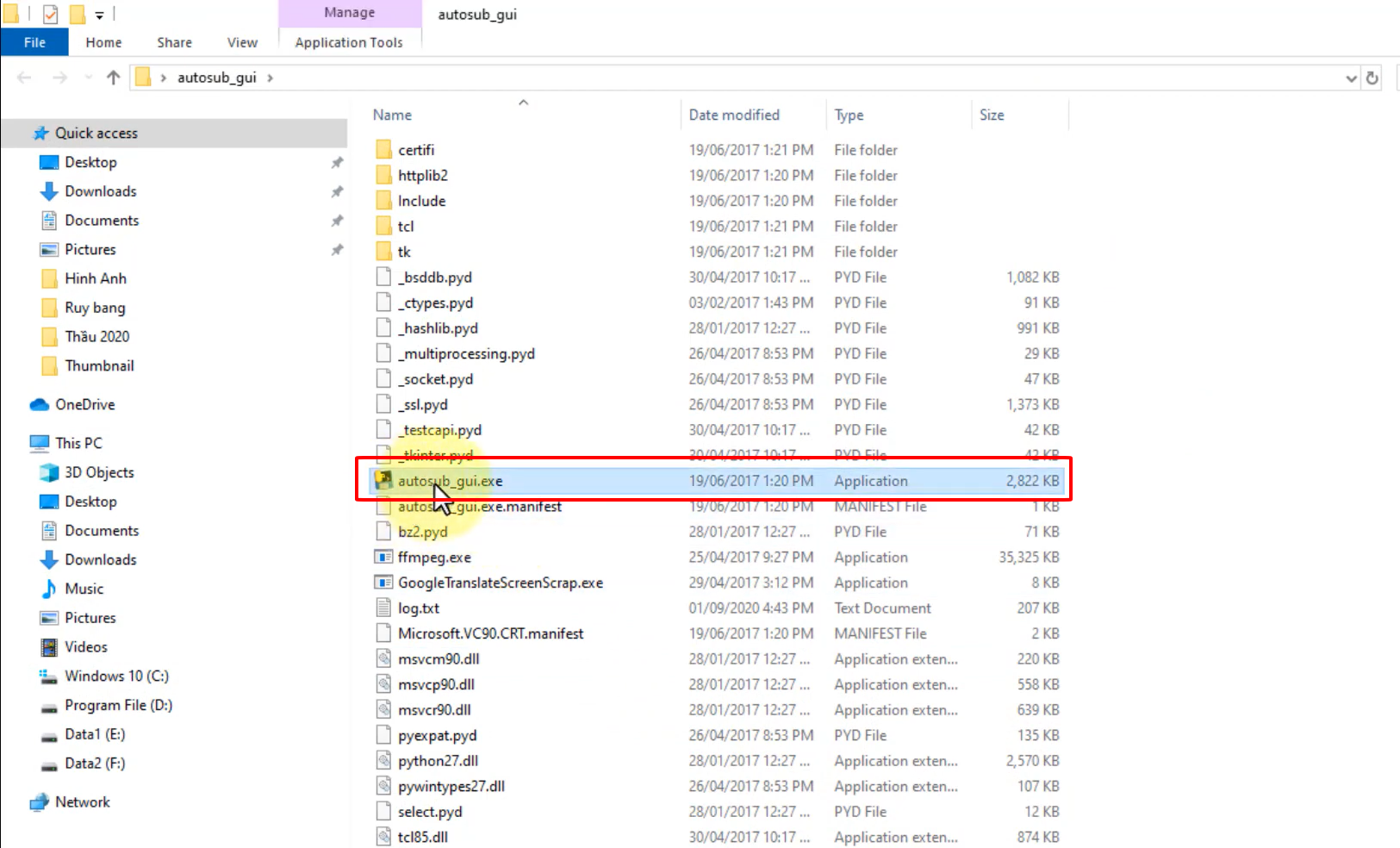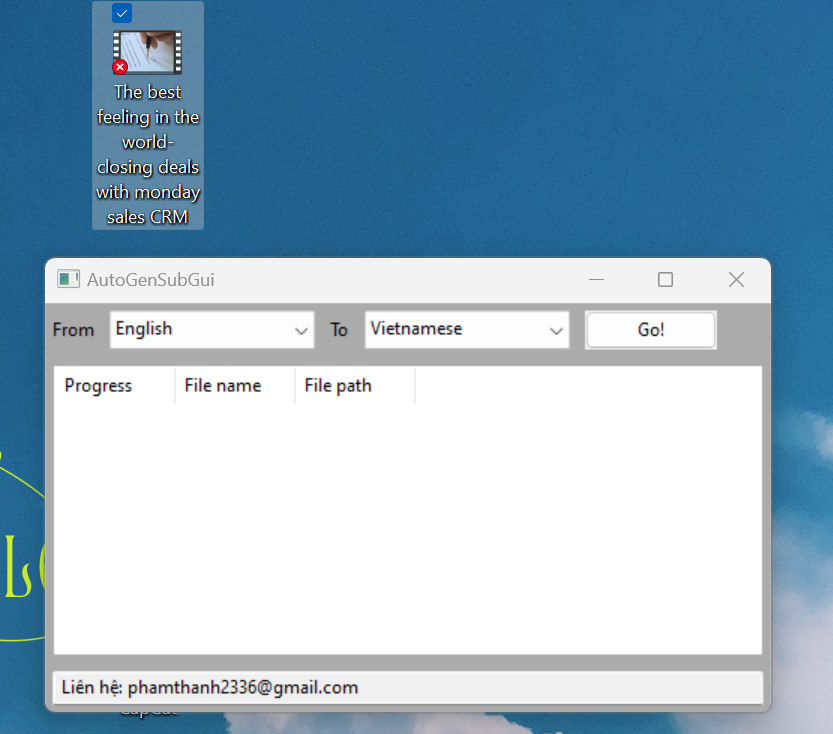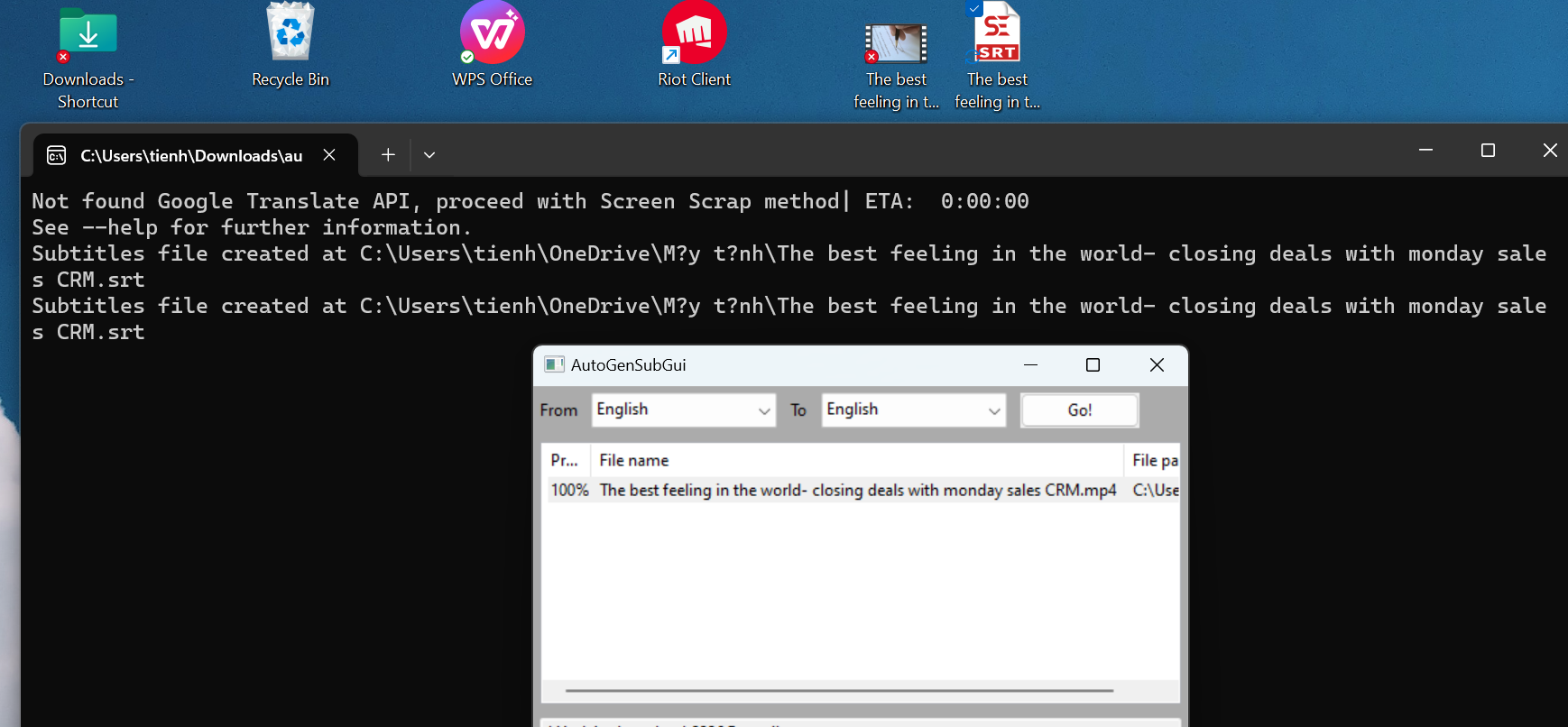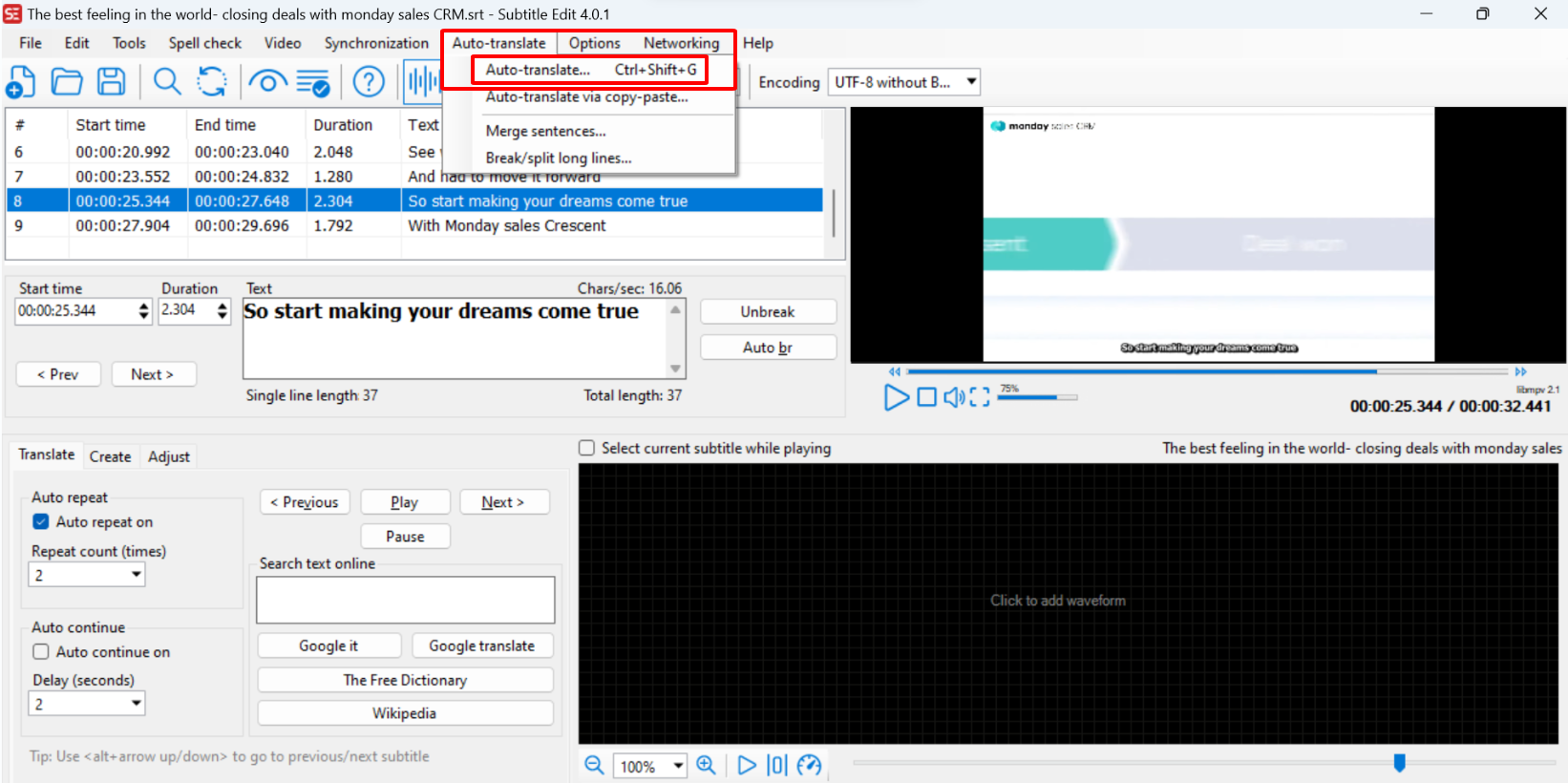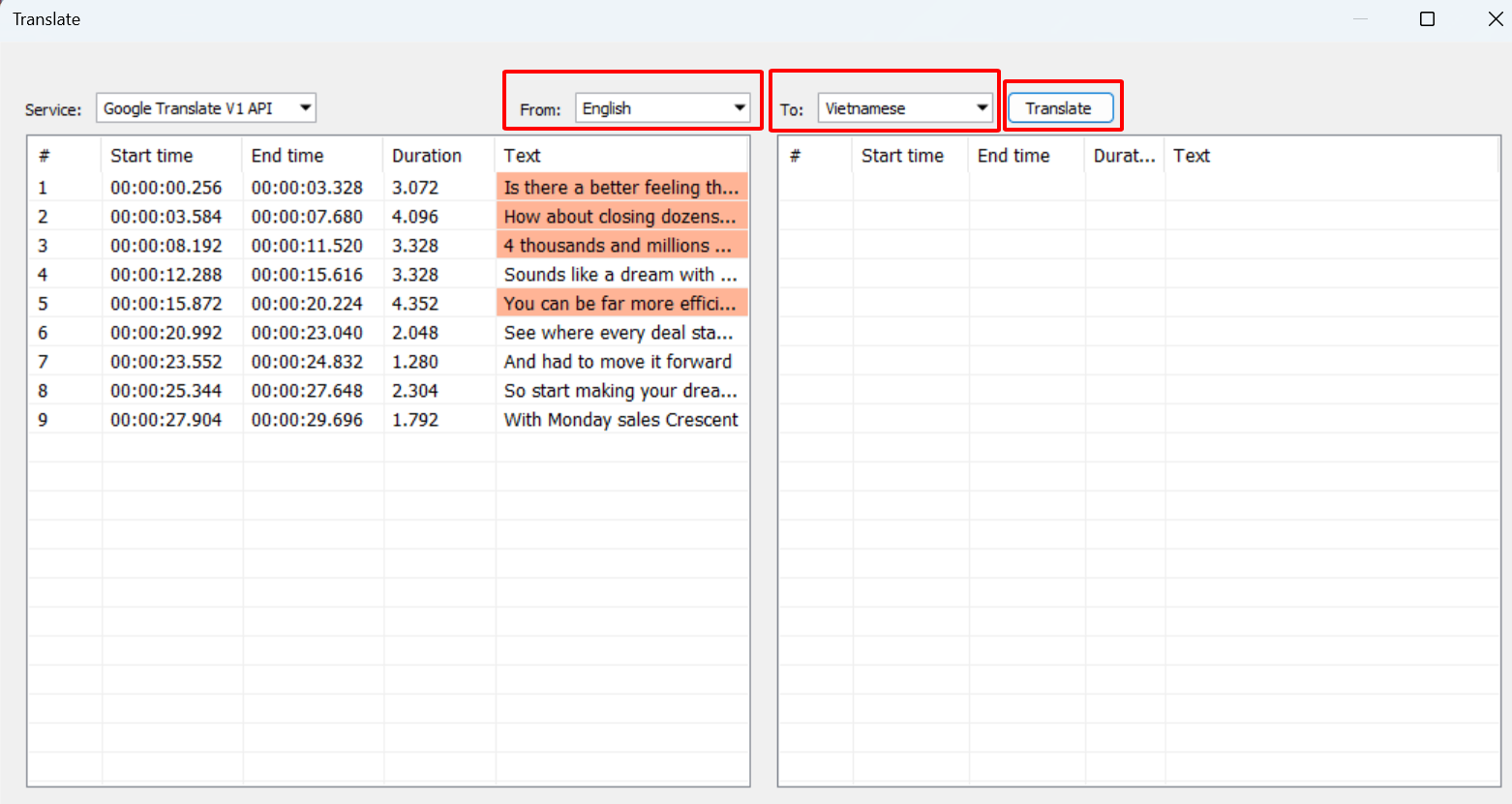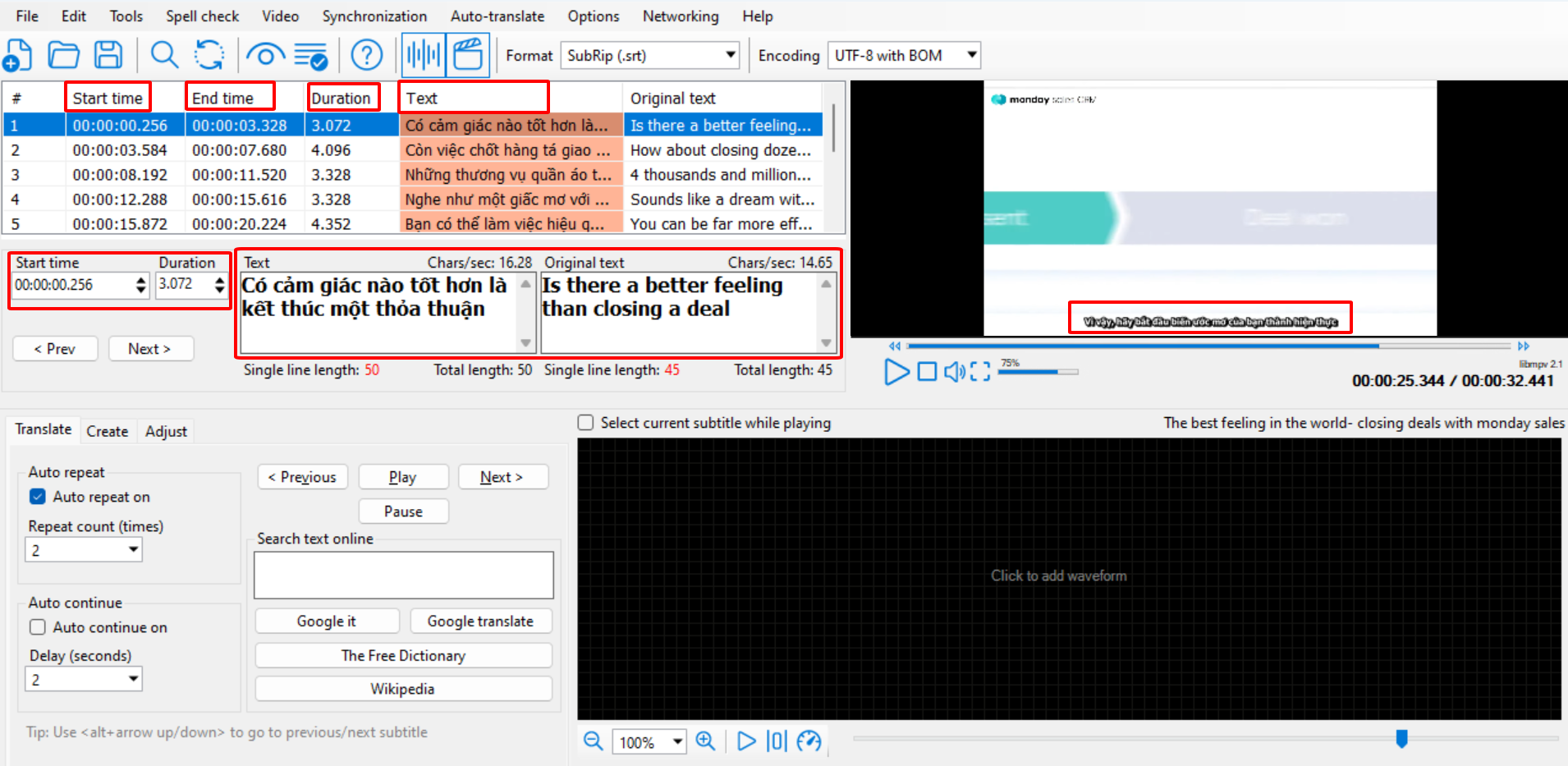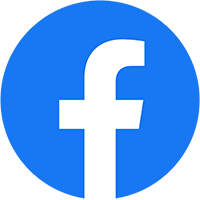Cách 1: Sử dụng Autosub và Subtitle Edit
Đây là cách đơn giản nhất để lồng phụ đề một video. Ứng dụng có chế độ canh chỉnh thời gian tự động, đánh dấu từng mốc thời gian cho từng lời nói nên bạn không cần phải tự mình canh chỉnh từng lời nói của nhân vật trong video.
Bước 1: Tải ứng dụng về máy
Link Download phần mềm:
– Subtitle Edit: http://bit.ly/2PAt3uY
– Autosub_gui: http://bit.ly/34CqXPE
Trong đó, Subtitle Edit là ứng dụng chỉnh sửa phụ đề, edit video. Autosub là ứng dụng tạo ra phụ đề.
Bước 2: Tải video về máy
Đầu tiên cần một video có sẵn trên máy tính để có thể thêm video vào ứng dụng. Nếu tải về trên Youtube, có thể sử dụng trình duyệt Cốc cốc để tải video về một cách nhanh chóng. Lưu ý nên để video trên màn hình Destop để dễ dàng sử dụng hơn.
Bước 3: Mở Autosub
Đầu tiên, sau khi tải về sẽ có rất nhiều tập tin khác nhau, bạn chọn vào file có đuôi exe để vào truy cập vào ứng dụng.
Khi ứng dụng hoạt động, sẽ có hai màn hình trắng và đen hiện ra. Trong đó, sử dụng màn hình trắng là chủ yếu, màn hình đen là code chạy nền phụ. Trực tiếp kéo thả video vào từ màn hình Desktop vào khung màn hình trắng. Nếu video là tiếng Việt, bạn chọn sub tiếng Việt sang tiếng Việt vì chủ yếu lấy timeline từ autosub, sử dụng dịch trực tiếp trên Subtitile Edit sẽ dễ dàng hơn. Tương tự các ngôn ngữ khác cũng như vậy.
Sau khi quá trình hoàn tất, file timeline sẽ có định dạng srt như hình bên dưới. Lưu ý, phải đảm bảo tên của cả file video gốc và file lấy từ autosub đuôi srt phải trùng tên 100% thì mới mở flie được.
Bước 4: Nhấn trực tiếp vào file đã được tạo từ autosub, nó sẽ tự động mở Subtitle Edit hiện ra giao diện bên dưới.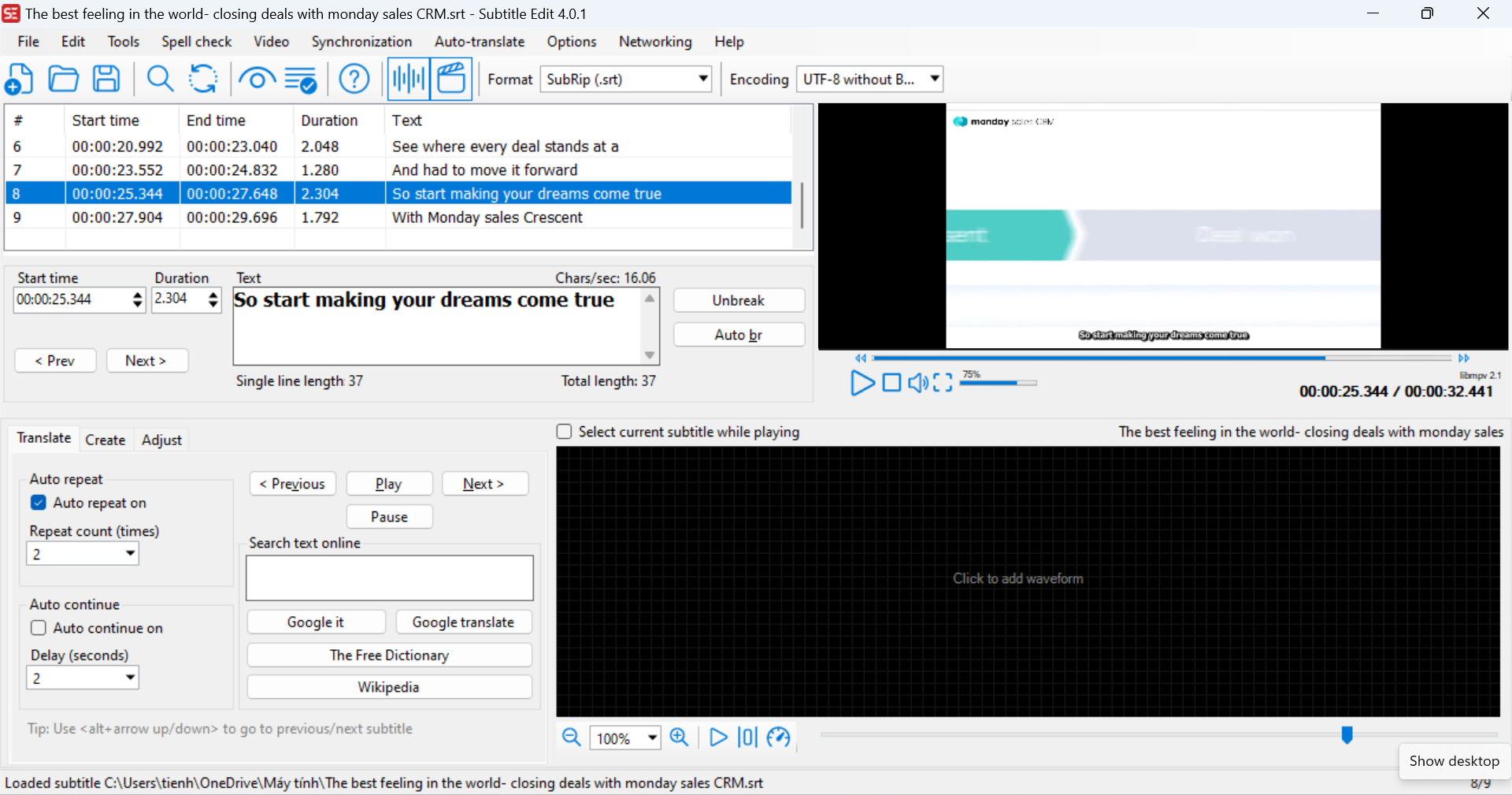
Bước 5: Dịch sang ngôn ngữ mong muốn
Chọn auto-translate để phiên dịch sang ngôn ngữ mong muốn.
Sau đó nhấn nút OK ở phía dưới góc trái.
Bước 6: Chỉnh sửa nội dung và timeline phù hợp
Trong giao diện hiện tại có 2 phần khung text cho ngôn ngữ gốc và ngôn ngữ sau khi được dịch tự động bằng Google. Có một số câu sẽ không trùng khớp hoặc bị dịch sai dẫn tới timeline không chính xác. Bạn có thể dễ dàng điều chỉnh thời gian bắt đầu, kết thúc để trùng khớp với lời nói nhân vật.
Bước 7: Save video về máy
Trên thanh công cụ, bạn chọn vào tab Video và chọn Generate with Burned-in Subtitle.
Với cách này bạn có thể
Nếu vẫn chưa rõ về cách download cũng như sử dụng các ứng dụng trên, các bạn có thể tham khảo video bên dưới đây nhé!